Како да се искорени Samsung Galaxy Note 3
07 март 2022 година • Поднесено до: Сите решенија за iOS&Android да работи Sm • Докажани решенија
Па, Samsung Galaxy Note 3 беше едно од најголемите изданија на Samsung во 2013 година. Тој беше и е еден од најмоќните паметни телефони и продаде над 10 милиони во првите два месеци од неговото објавување. Има неверојатен спој на функции како живописен екран од 5,7 инчи 1080p, задна камера од 13 MP и огромна RAM од 3 GB со чип Snapdragon 800 внатре. Дури и денес, Note 3 многу добро го држи пазарот, но повеќето од неговите купувачи го претпочитаат уредот за rooting note 3 и има многу причини зад него, како најчестата е што сакаат да се ослободат од непотребниот bloatware на Samsung, потоа претходно инсталираните апликации како ChatON или апликациите во продавницата за апликации Samsung. Мислам, повеќето од луѓето не ги користат овие апликации кои зафаќаат простор и единствениот начин да се ослободат од него е да се искорени galaxy note 3.
Така, денес нашиот главен фокус ќе биде да ви покажеме како да ја искорените белешката 3 користејќи два различни методи.
Дел 1: Подготовка на Rooting Galaxy Note 3
Сега, пред да започнете со процесот на root за галакси белешка 3, треба да се придржувате до некои подготовки, а тоа се следните:
- Многу е важно да бидете сигурни дека вашиот уред Samsung Galaxy Note 3 е вклучен.
- Батеријата на телефонот мора да биде наполнета најмалку 50-60%, во спротивно ќе создаде проблеми ако се исклучи помеѓу процесот на искоренување.
- Се препорачува да го користите оригиналниот USB-кабел за поврзување на вашата белешка 3 со компјутерот.
- Овозможете USB дебагирање на вашата галаксија белешка 3.
- Треба да имате пристап до интернет без прокси или VPN корисник.
- Подобро е да направите целосна резервна копија од вашиот Samsung Note 3 пред да започнете со процесот на искоренување.
Откако ќе ја подготвите вашата галаксија белешка 3, можете да продолжите со процесот на искоренување.
Дел 2: Како да се искорени Samsung Note 3 без компјутер
Во овој дел ќе разбереме како можеме да го искорениме Samsung Galaxy Note 3 без употреба на компјутер:
Користење на апликацијата Kingoroot за искоренување на галаксијата белешка 3 чекор по чекор без користење на компјутер.
Чекор бр. 1: Преземете ја апликацијата Kingoroot бесплатно: KingoRoot.apk
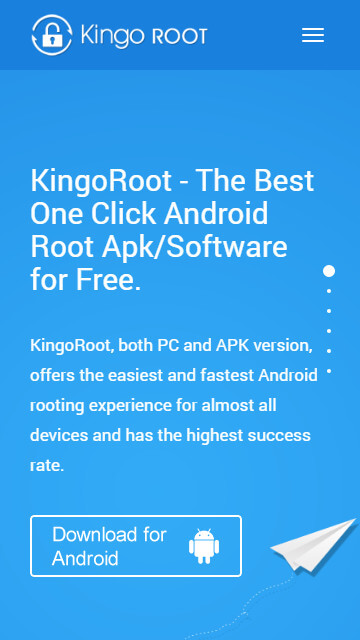
Чекор бр. 2: Инсталирање на KingoRoot.apk на вашиот Samsung Note 3.
Препорачливо е да ги проверите поставките за непознати извори пред да ја инсталирате апликацијата, но ако не сте го направиле тоа, ќе добиете порака во скокачки прозорец во која се наведува дека за безбедност, вашиот телефон „ја блокирал инсталацијата од непознати извори“.
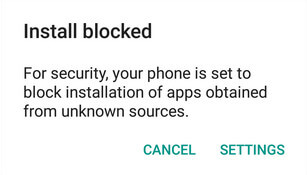
Следете ги инструкциите за да инсталирате Kingo Root на вашиот Note 3 уред и вклучете го за да дозволите инсталирање од „непознати извори“.
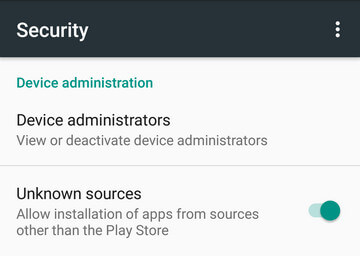
Чекор бр. 3: Стартувајте ја апликацијата Kingo Root и започнете со искоренување на вашиот Samsung Galaxy Note 3.
Kingo Root е многу пријателски и лесен за користење софтвер. Едноставно кликнете на One Click Root и започнете со процесот на искоренување на вашата белешка 3 без користење на компјутер.
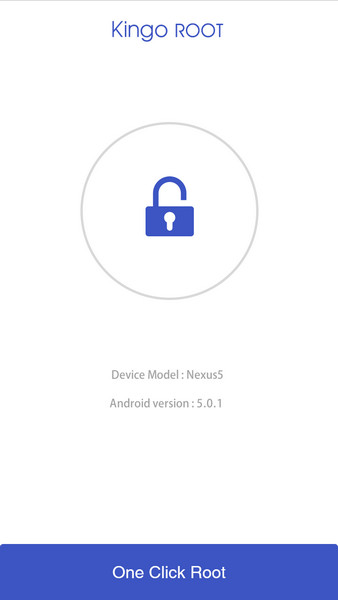
Чекор бр. 4: Сега ќе треба да почекате неколку секунди и ќе видите во живо искоренување на вашиот екран како што е прикажано на сликата подолу.
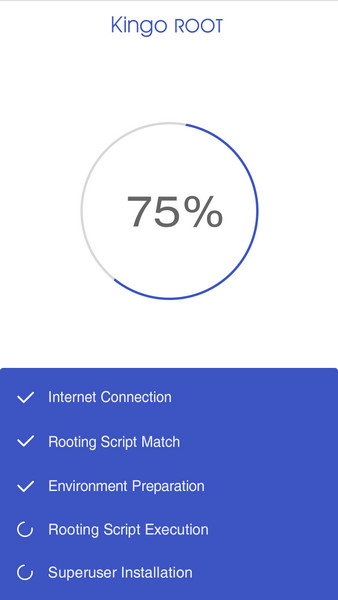
Чекор бр. 5: Резултат
Ќе дознаете дали верзијата на апликацијата Kingo Root без користење на компјутер била успешна или не. Можеби ќе треба да пробате неколку пати кога искоренувате со apk верзијата.
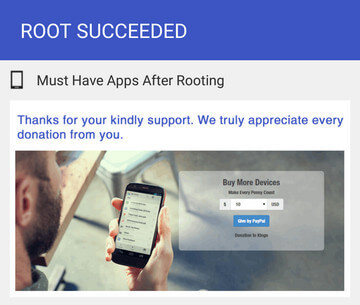
Оттука, денес разговаравме за два многу важни методи за искоренување на Samsung Galaxy Note 3. Иако верзијата на апликацијата KingoRoot за искоренување на вашата белешка 3 без користење на компјутер е многу погодна, сепак поради техничките ограничувања, обично нејзината десктоп верзија има подобра стапка на успех . Така, во случај да не успеете да го искорените вашиот Samsung Galaxy Note 3 користејќи ја верзијата на апликацијата, препорачливо е да го испробате комплетот алатки за Android од Dr.Fone алатката.
Се надеваме дека оваа статија ќе ви помогне да го изберете најдобриот метод за успешно и ефективно искоренување на вашиот Galaxy Note 3. Погрижете се да ги имате предвид работите и подготовките пред да започнете со процесот на искоренување. Исто така, запомнете дека искоренувањето ќе ја поништи гаранцијата на вашиот уред Samsung, па затоа искоренувањето можеби не е добар избор за луѓето кои се уморни од гаранцијата. Сепак, можеме да увериме дека откако ќе се вкорени вашиот уред дефинитивно ќе ви даде подобри и побрзи перформанси.
Андроид корен
- Генерички Андроид корен
- Самсунг корен
- Корен Samsung Galaxy S3
- Корен Samsung Galaxy S4
- Корен Samsung Galaxy S5
- Root Note 4 на 6.0
- Root Note 3
- Корен Samsung S7
- Root Samsung J7
- Џејлбрејк Samsung
- Моторола корен
- LG Root
- HTC Root
- Nexus Root
- Sony Root
- Huawei Root
- Корен ZTE
- Зенфон корен
- Корен алтернативи
- Апликација KingRoot
- Root Explorer
- Корен мајстор
- Коренски алатки со еден клик
- Кралскиот корен
- Один корен
- Корен АПК
- Автоматски корен CF
- Корен АПК со еден клик
- Корен на облак
- SRS Root APK
- iRoot APK
- Корен Топлисти
- Скриј апликации без Root
- Бесплатно купување во апликација БЕЗ корен
- 50 апликации за вкоренети корисници
- Корен прелистувач
- Корен менаџер на датотеки
- Нема Root Firewall
- Хакирајте WiFi без Root
- Алтернативи за снимање на екран AZ
- Копче Спасител не корен
- Samsung Root апликации
- Самсунг корен софтвер
- Андроид корен алатка
- Работи што треба да се направат пред да се искоренат
- Root Installer
- Најдобрите телефони за рутирање
- Најдобри отстранувачи на Bloatware
- Скриј корен
- Избришете го Bloatware




Џејмс Дејвис
персонал Уредник